🎁【免费领盘】B1网盘、E业务专属,1T/6T机械盘,在线达标100%返现
点我领盘一、准备设备
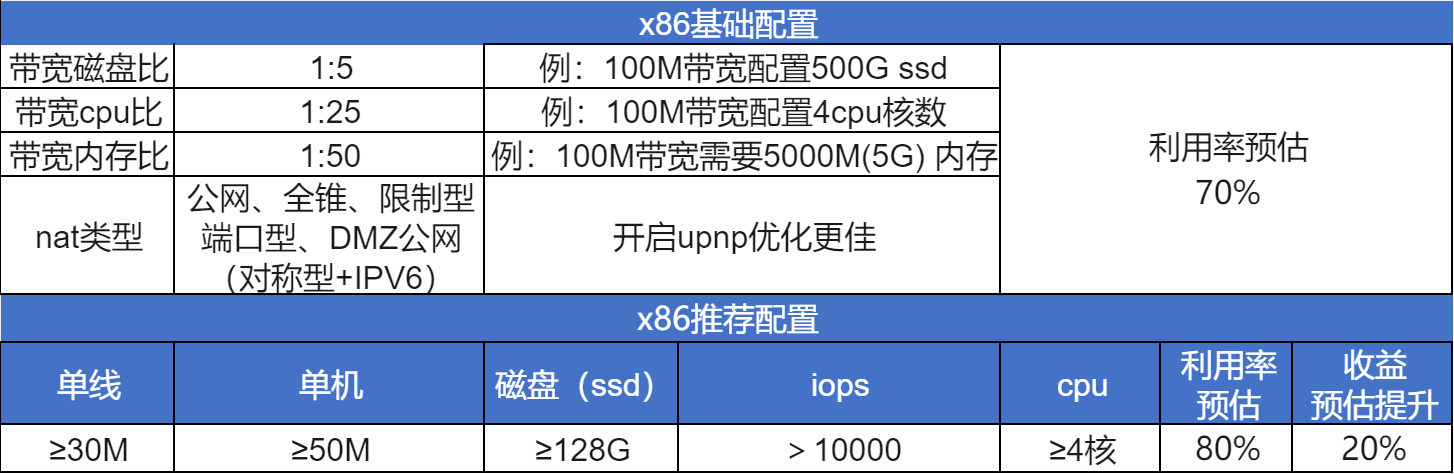
二、系统安装
1、选择装机形式
物理机
(推荐):整台设备上机,不可做其他使用,运行更稳定,适合大带宽、进阶或专业用户。<物理机上机流程>虚拟机:在原有电脑上安装一个虚拟电脑空间,不影响日常的使用,适合小单线、新手用户,适合本教程。

一、安装虚拟机软件
网心云x86仅仅是一个虚拟机镜像文件,为运行网心云x86系统,还需要安装一个虚拟机软件,然后将网心云x86系统(镜像)导入到虚拟机软件。
下载VMware Workstation Pro 17.5.2版本,选择个人使用免许可证。
<镜像安装有任何异常,请戳👇为您解答>
二、镜像安装
1、下载通用版iso镜像
2、新建虚拟机
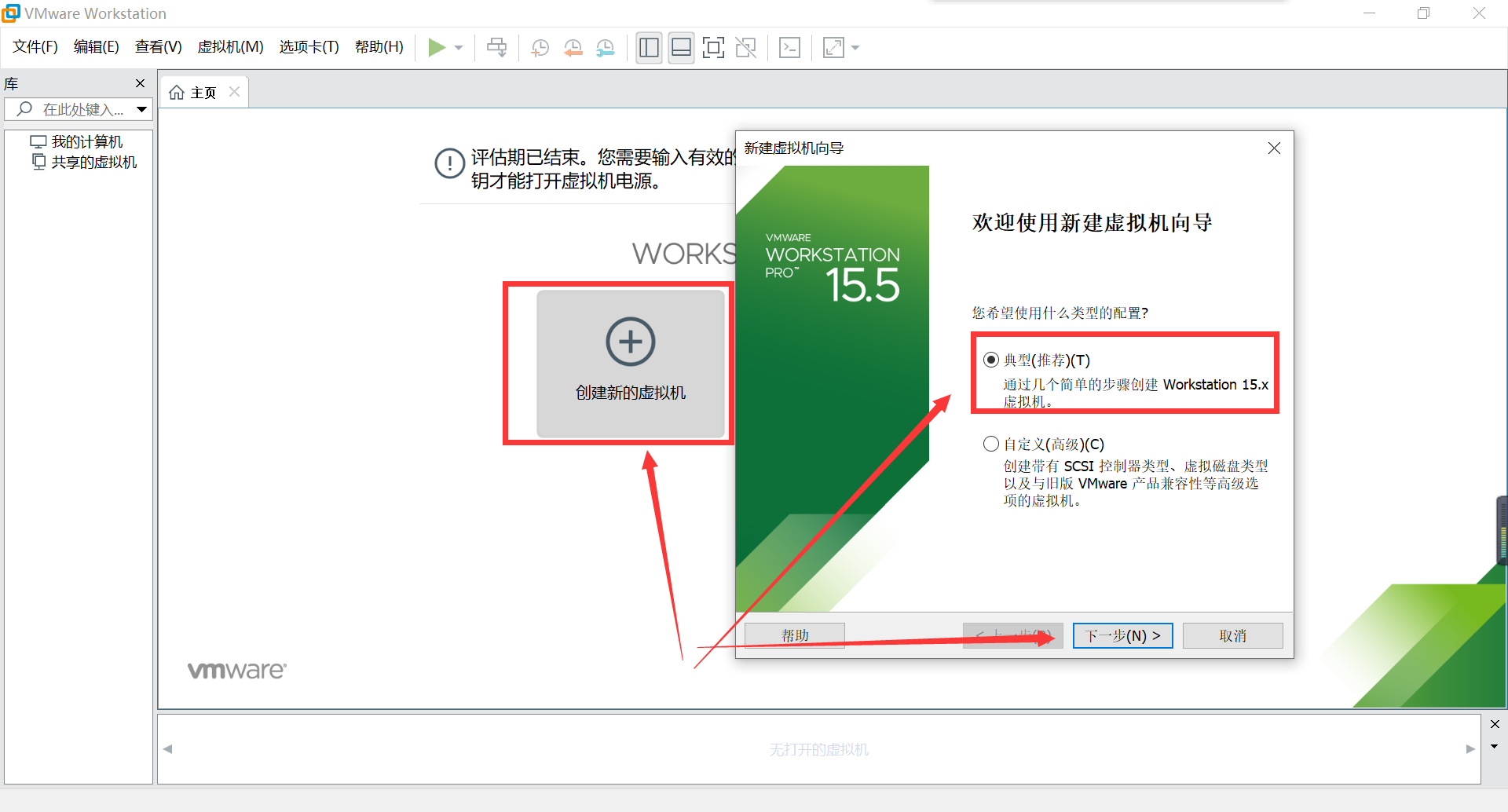
2.1进入虚拟机向导-选择光盘启动
浏览之前下载好的iso文件包位置并选中

2.2设置虚拟机信息
名称可自定义,
虚拟机存储位置注意要与数据盘分开,并放在分区剩余空间相对大一点的位置
2.3设置系统盘大小
推荐系统盘设置120-240G之间,至少要大于50G
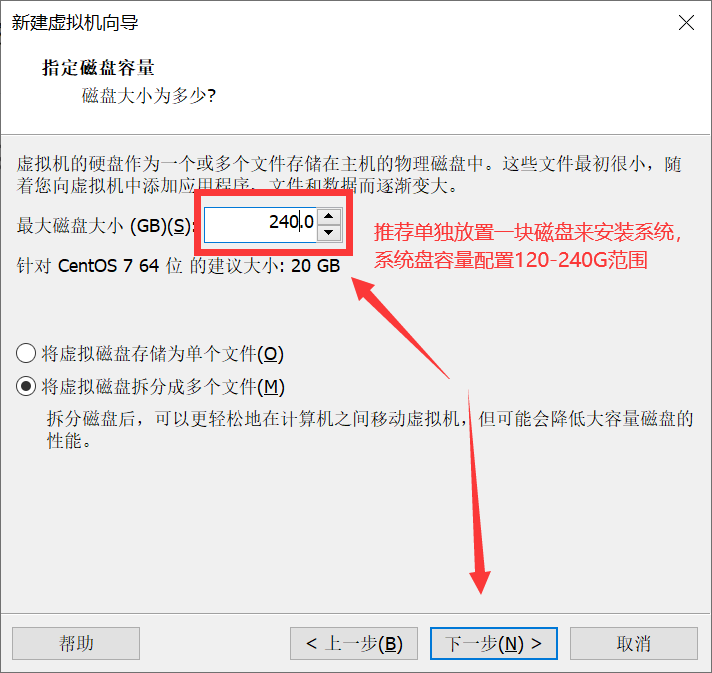
2.4设置cpu线程数及内存大小
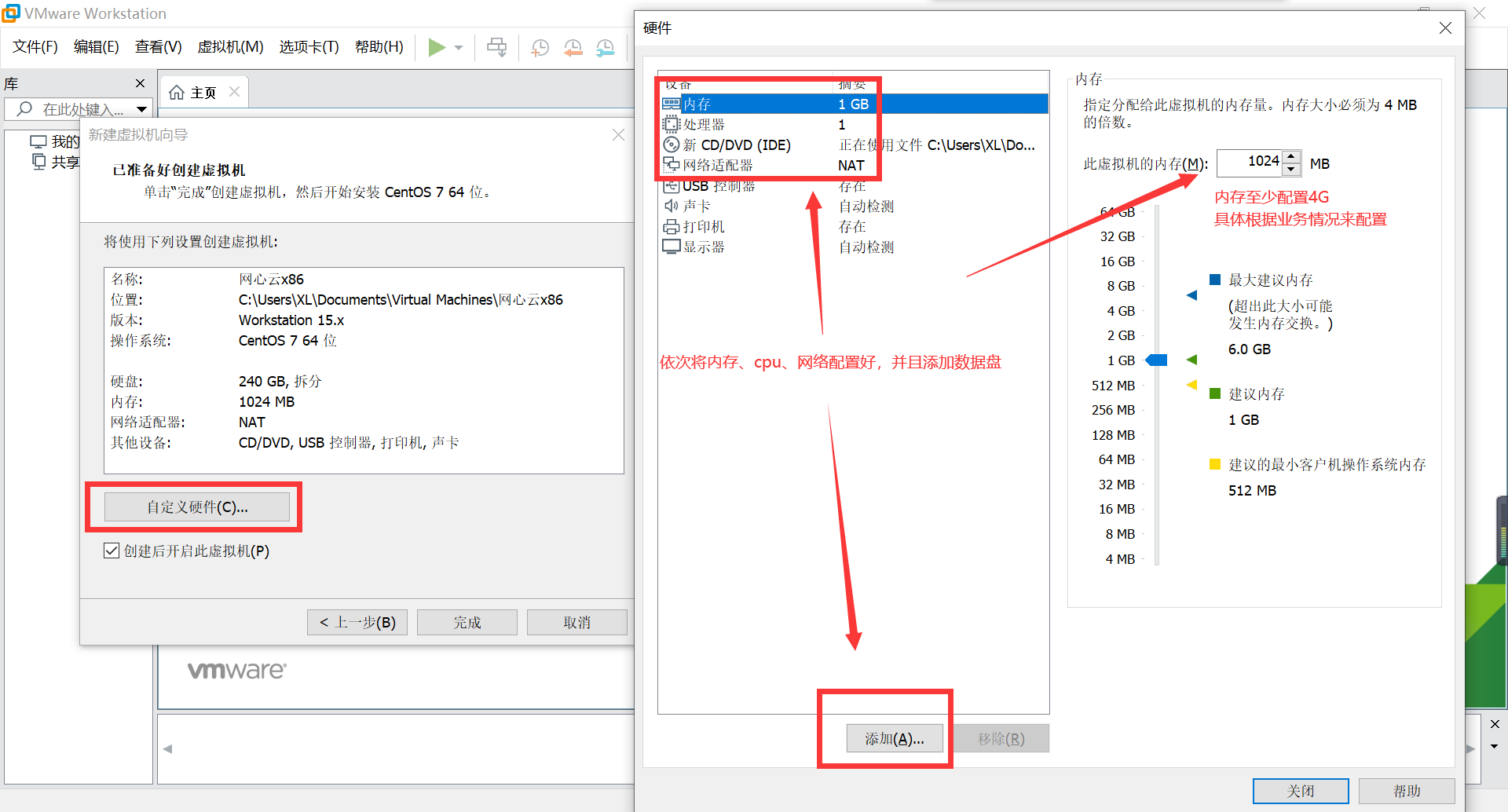
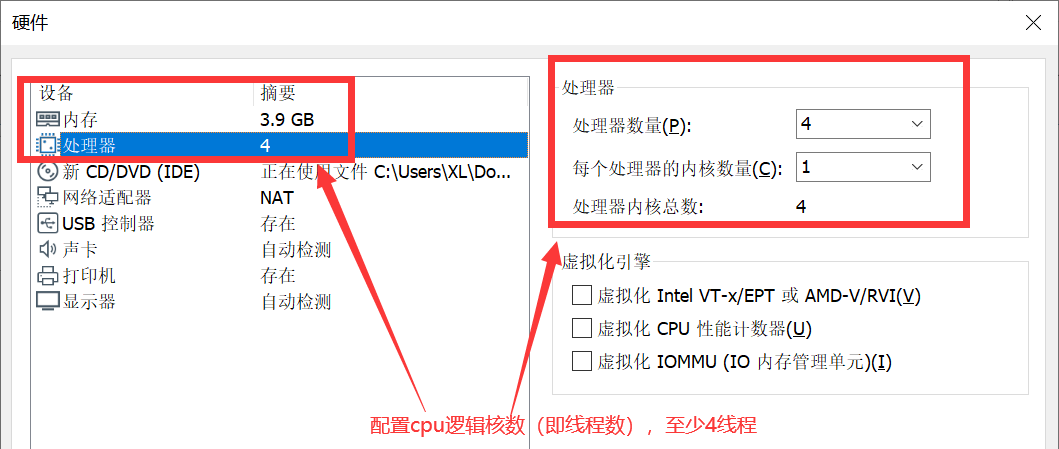
2.5设置网络模式
推荐选“桥接”物理网卡模式
(注意:若是在单位网络或其他特定网络使用,则需要联系IT人员开通上网;或者继续使用“NAT”共用宿主机网络)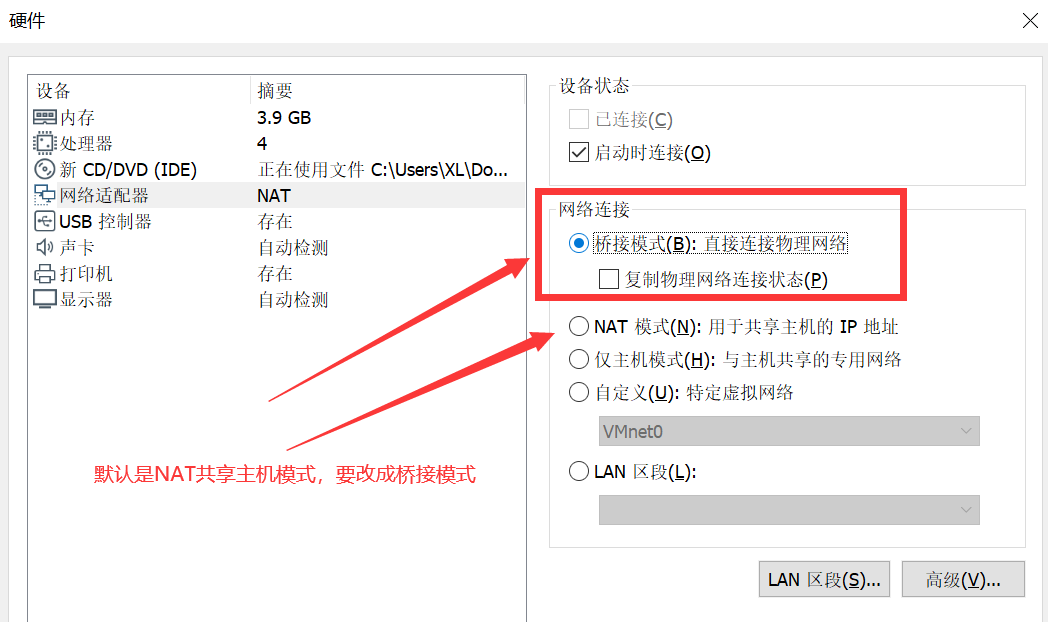
2.6完成创建
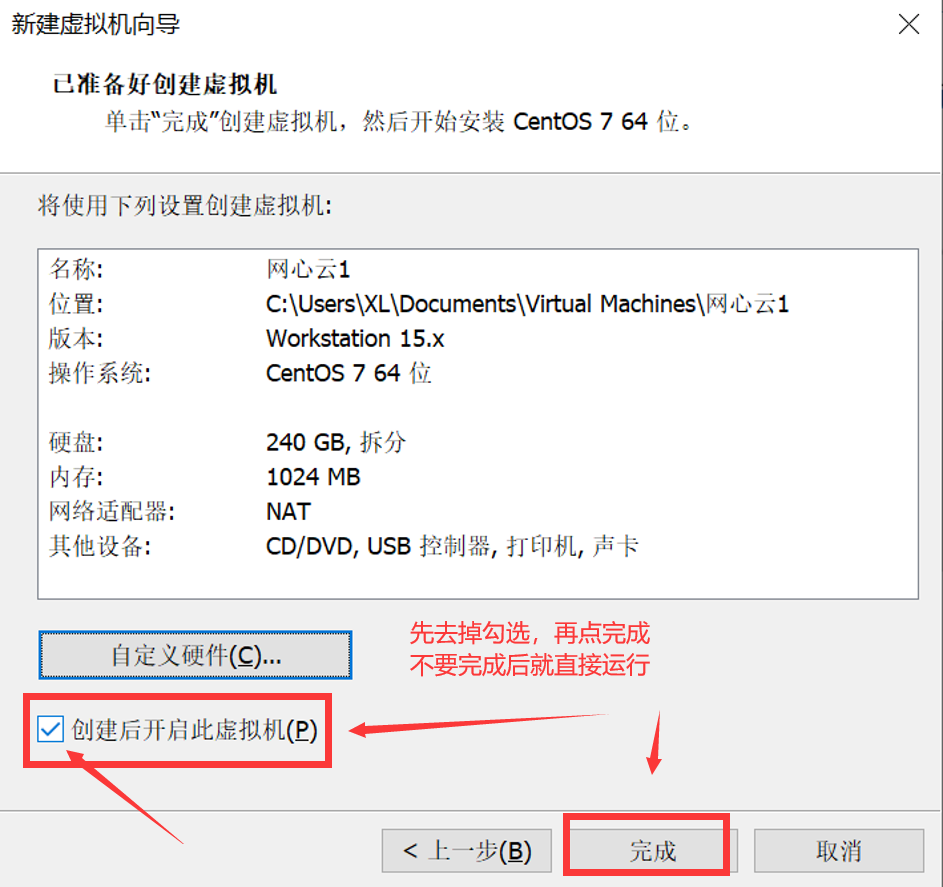
3、删除VM 17版自带的ISO启动文件
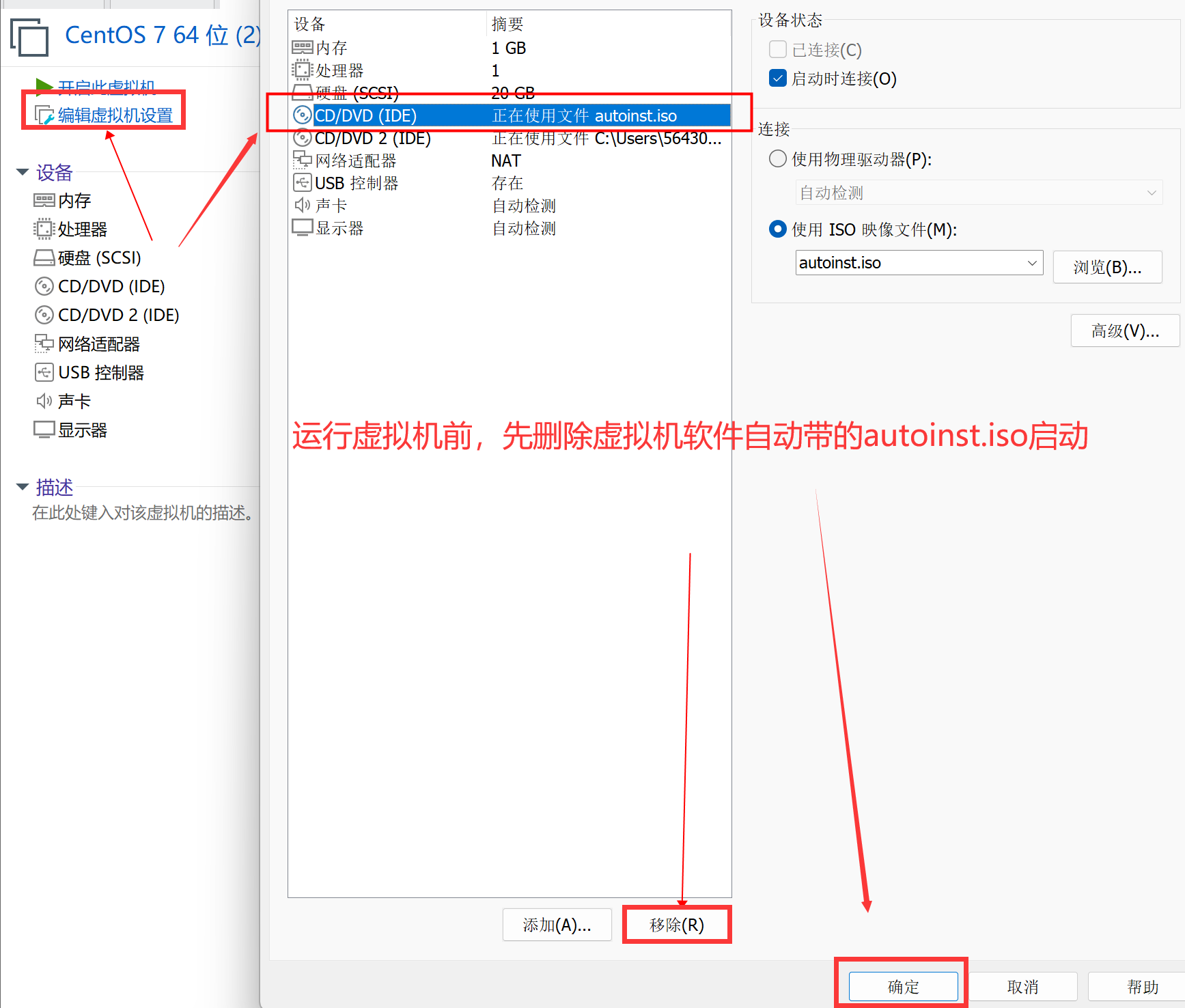
4、添加数据盘
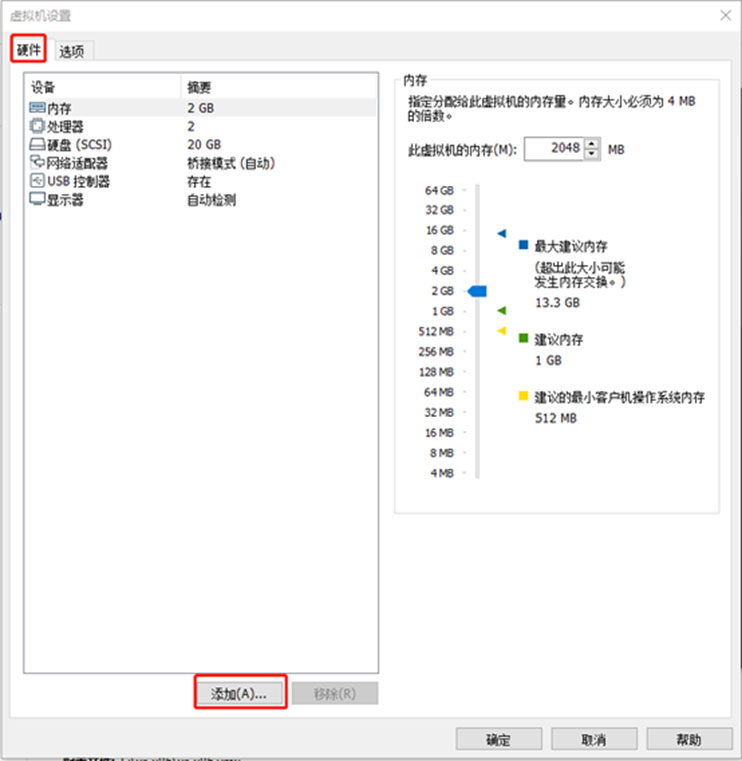
弹出添加硬件向导
弹出磁盘类型对话框,我们勾选“SCSI(S) (推荐)”然后点击“下一步”
弹出选择磁盘对话框,我们勾选“创建新虚拟磁盘(V)”,点击下一步,弹出指定磁盘容量对话框
注意,非专业用户请不要勾选“使用物理磁盘(适用于高级用户)(P)”,一旦勾选,网心云x86将直接使用物理磁盘并将磁盘格式化,故此物理盘上的所有数据将丢失。
而选择“创建新虚拟磁盘(V)”不会对现有磁盘的数据造成损坏。
在“最大磁盘大小(GB)(S)”处输入数据盘大小,建议400GB以上(越大越好)。
挑选剩余空间超过200GB的磁盘分区保存网心云x86数据盘文件。选择完毕点击“完成”。
回到“虚拟机设置”对话框,发现已经新建了一块硬盘,然后点击“确定”完成网心云x86硬件设置。
5、启动虚拟机
5.1-进入装机界面,默认安装
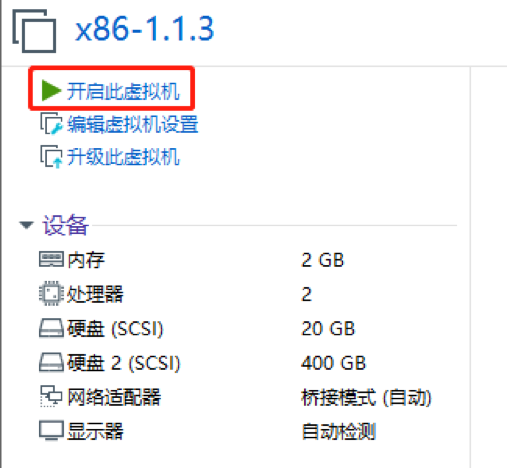
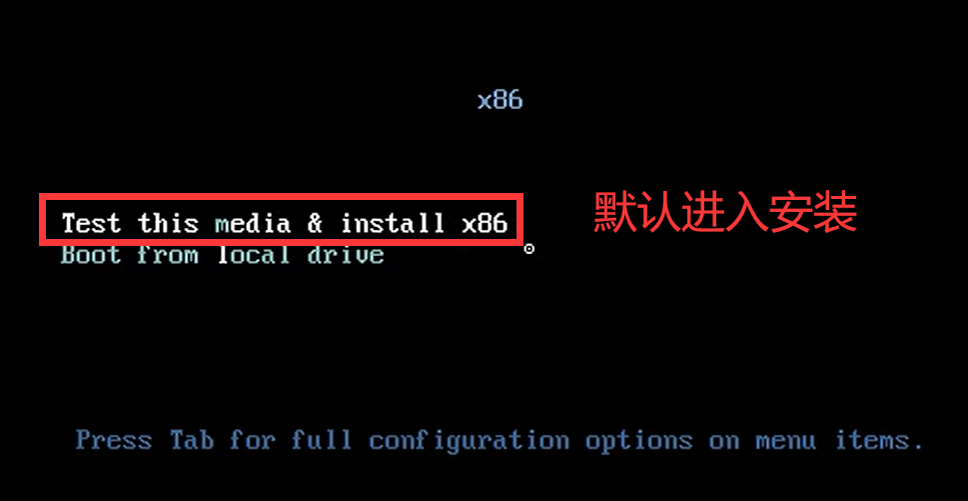
5.2-选择系统盘
如果设备挂载了多块硬盘,在安装时需要手动选择一个硬盘用于安装系统,输入磁盘编号即可;
注:系统盘需≥50GB(推荐用128G或240G以上的磁盘单独做系统),若只接1块硬盘或系统盘大于250G会提示是否缓存,推荐输入n不允许缓存;
安装系统会格式化所有硬盘,一旦格式化将无法恢复其中的数据,若磁盘内有需要保留的资料,请提前备份好再接入。
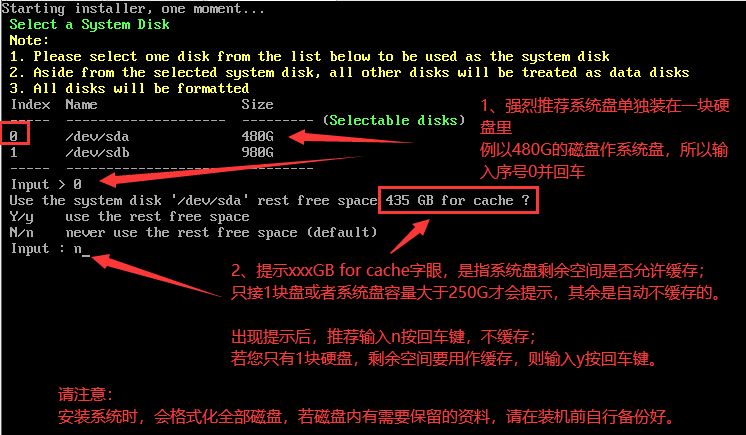
5.3-开始安装过程
开始安装系统到磁盘,安装时间与硬件配置相关,可能需要几分钟到半个小时,请耐心等待,期间不要关闭电源。
5.4-安装完成,虚拟机自动重启
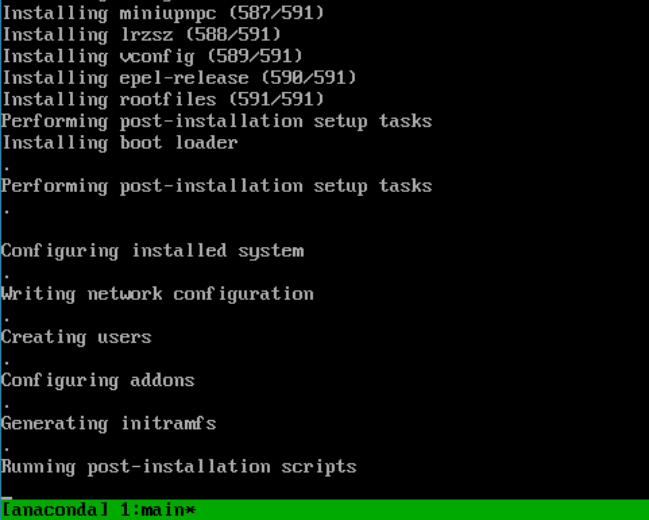
6、开机后进入向导模式
6.1配置管理网卡/单线上网模式
支持动态获取、静态IP、单线拨号等方式,请按自身网络需要选择单线/管理网卡模式
注意:选择网口前,要确保该网口已接入可通外网的线路;配置完成后会测ping,若网络不通则会重新返回配置网卡页面。

网络配置完成后,自动测ping
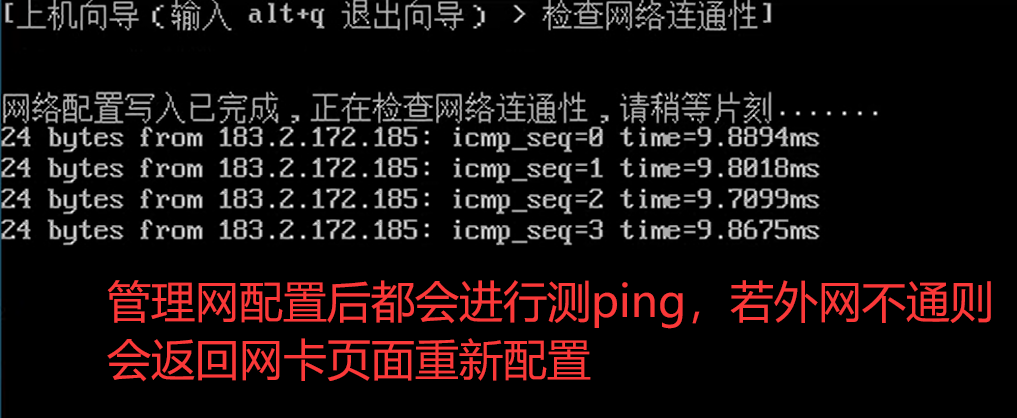
7.2登录/注册账号
后续步骤需登录账号完成,因此需输入手机号及同意相关服务协议信息
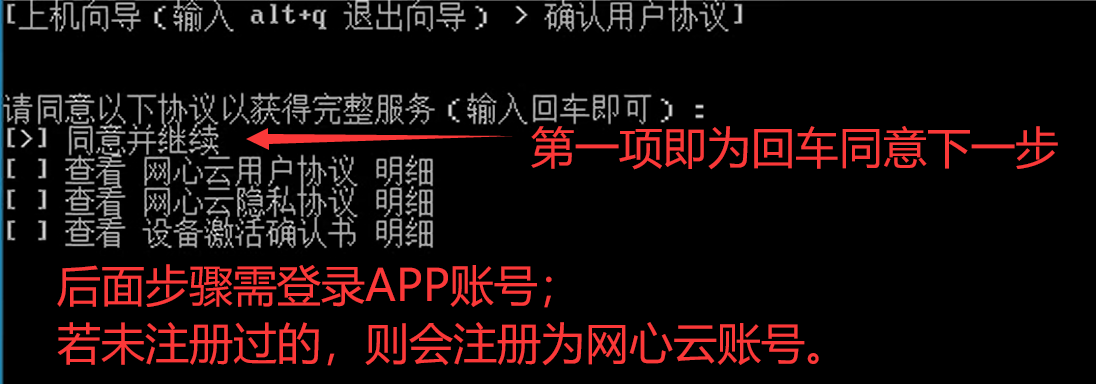

7.3新激活/迁移旧设备SN
选择激活或迁移旧设备信息
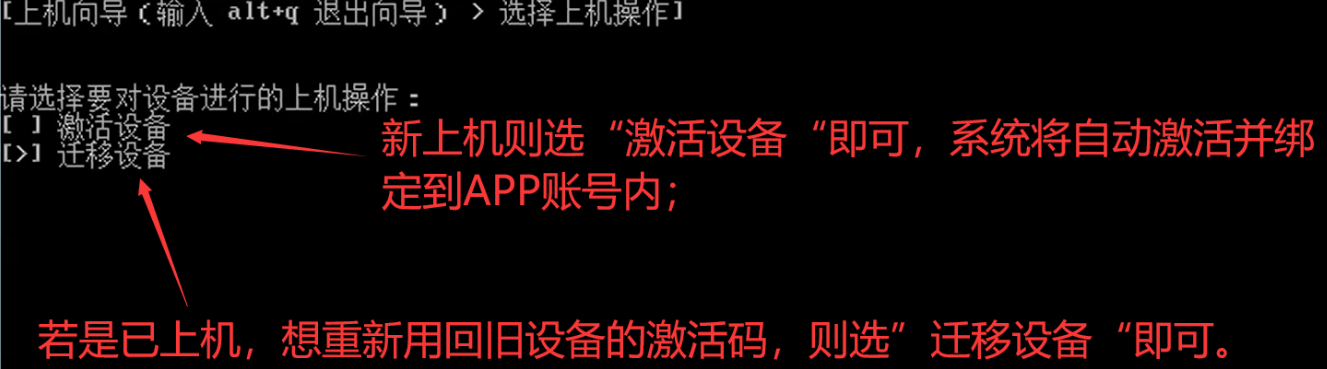
PS:若设备没有自动绑定至APP设备界面,请按照下图操作手动进行绑定
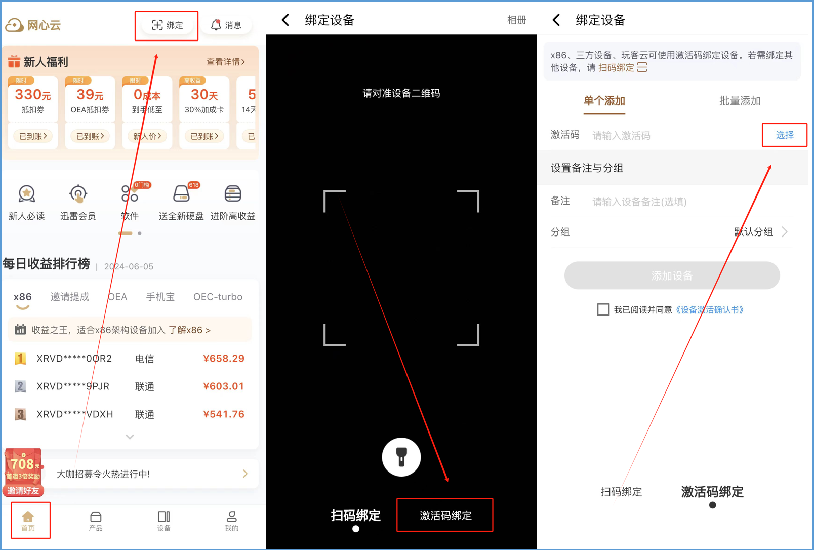
7.4装机完成
显示“小黑屏”页面即代表装机完成啦
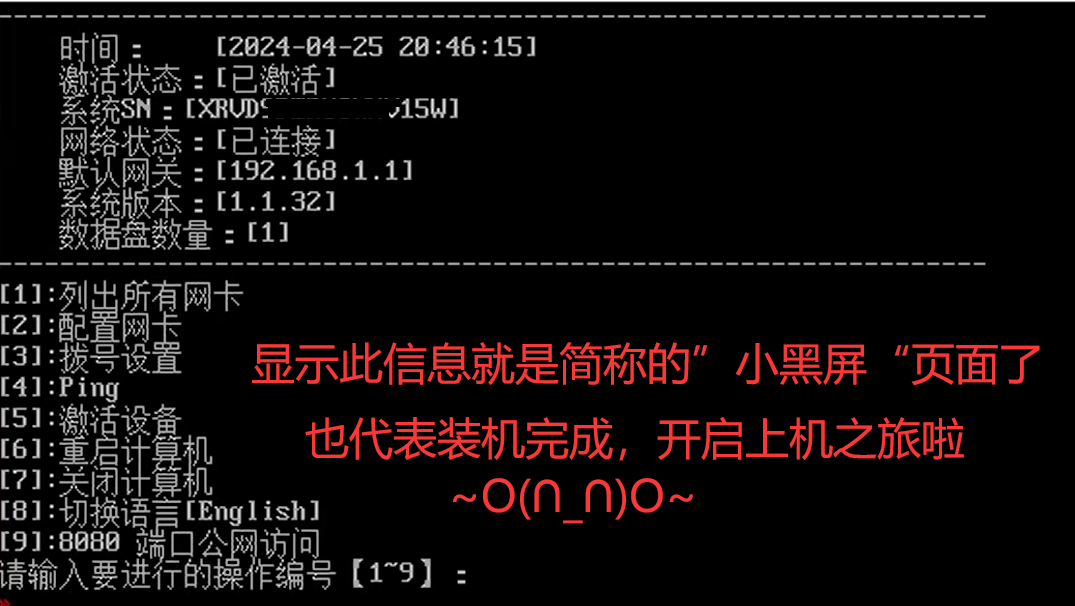
三、下载网心云APP
绑定微信,方便后续快捷登录APP查看设备相关信息。
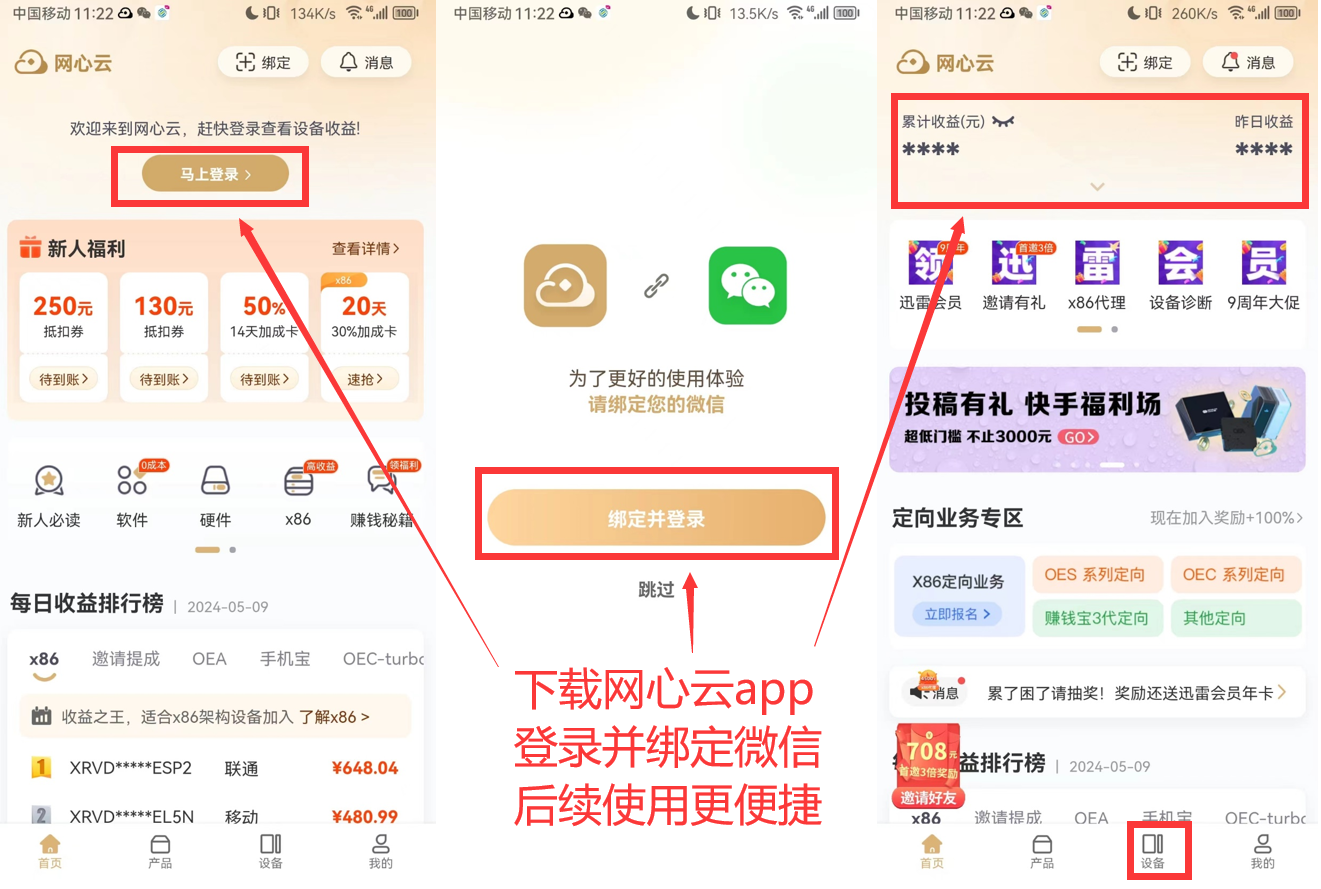
四、设备控制台
平时可前往设备控制台、设备本地页进行设备管理,>>点击前往控制台页面<<,
强烈推荐收藏控制台页面登录链接https://consolepro.onethingcloud.com【x86控制台】设备详情页使用教程
【x86控制台】网络配置教程
【x86控制台】定向业务收益升级
五. 其他操作方法附录
1、更改网络适配器模式
默认情况下,网心云x86使用NAT方式联网。如果网心云x86无法使用桥接模式获取IP地址(IP Address栏的地址为空),或网心云x86虽然能获取到IP地址但是无法正常连接互联网,可尝试修改网心云x86的网络适配器为NAT模式。
确保网心云x86在关机状态下(参照附录-关闭网心云x86),然后点击“编辑虚拟机设置”。
弹出虚拟机设置窗口,选择“网络适配器”,然后再右侧窗口中修改网络连接模式为“NAT 模式(N)”,然后点击“确定”,再重新启动网心云x86。
注意事项:
桥接模式在某些受限的网络下可能无法正常联网,比如公司内部网络需要MAC地址登记,联网需要管理员授权,设备需要登录账户才能联网,或者有防火墙限制等。在这种情况下可尝试使用NAT模式。
2、最小化网心云x86
可按照如下步骤将网心云x86窗口最小化后放入Windows右小脚运行:
确保选中网心云x86标签页,点击窗口右上角的关闭标签。
点击“在后台运行(B)”,关闭窗口,自动将网心云x86放入后台运行。
可通过如下方法查看网心云x86的后台运行状态,双击5所示的图标即可将网心云x86的窗口还原。
3、磁盘扩展
当网心云x86的数据盘空间不够用时,可按照如下操作步骤扩展数据盘的存储空间或者添加一个新的数据盘。
选中要扩展的数据盘,然后点击“扩展(E)…”按钮。
输入扩展到的磁盘大小,注意,只能扩大不能缩小。然后点击“扩展(E)”。
点击“确定”。
回到硬件添加向导页,发现数据盘已经扩展到500GB了。点击“确定”完成设置。